Connecteur entrant de connexion aux réseaux sociaux Qualtrics
À propos du connecteur entrant de connexion sociale Qualtrics
Vous pouvez utiliser le connecteur entrant Qualtrics Social Connect pour charger des données de canaux numériques depuis votre compte Qualtrics Social Connect dans XM Discover.
Configurer une tâche entrante Qualtrics Social Connect
Astuce Qualtrics : l’autorisation « Gérer les tâches » est requise pour utiliser cette fonctionnalité.
- Sur la page Tâches, cliquez sur Nouvelle tâche.

- Sélectionnez Qualtrics Social Connect.
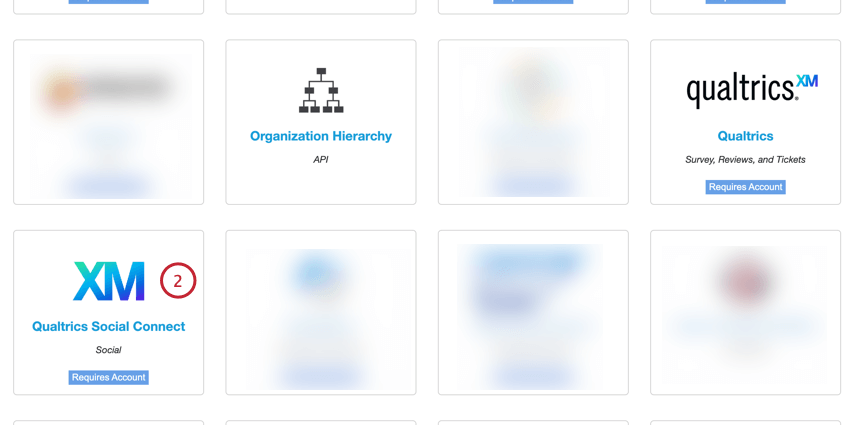
- Donnez un nom à votre job pour pouvoir l’identifier.
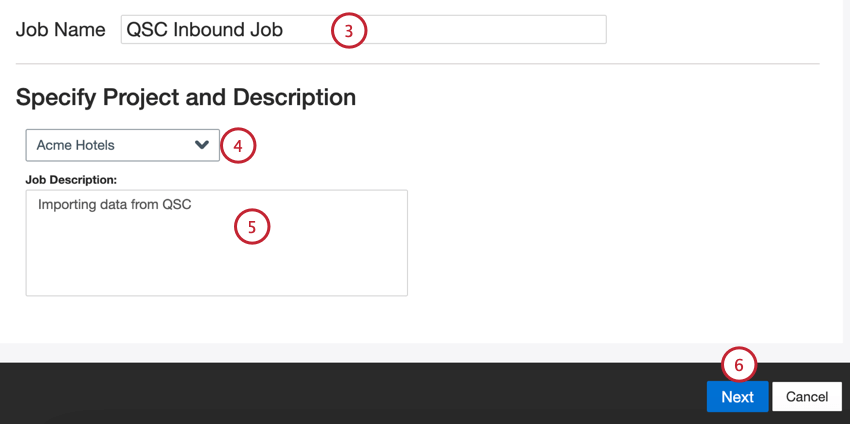
- Sélectionnez le projet dans lequel charger les données.
- Donnez une description de votre travail pour connaître son objectif.
- Cliquez sur Suivant.
- Sélectionnez un compte QSC que vous avez déjà connecté ou sélectionnez Ajouter nouveau pour ajouter un nouveau compte.
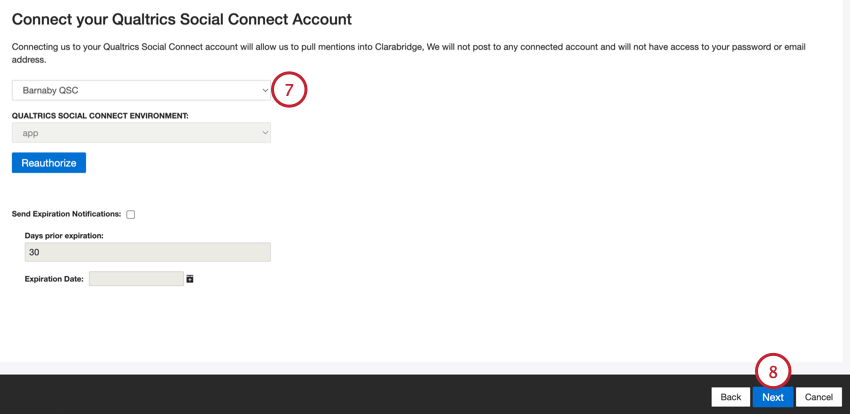 Astuce Qualtrics : lors de l’ajout d’un nouveau compte, vous devrez sélectionner votre environnement Social Connect de Qualtrics. Choisissez l’application si votre environnement est EMEA (app.engagor.com) ou choisissez nous si votre environnement est US (us.engagor.com). Après avoir cliqué sur Autoriser, vous serez invité à vous connecter à votre compte QSC.
Astuce Qualtrics : lors de l’ajout d’un nouveau compte, vous devrez sélectionner votre environnement Social Connect de Qualtrics. Choisissez l’application si votre environnement est EMEA (app.engagor.com) ou choisissez nous si votre environnement est US (us.engagor.com). Après avoir cliqué sur Autoriser, vous serez invité à vous connecter à votre compte QSC.
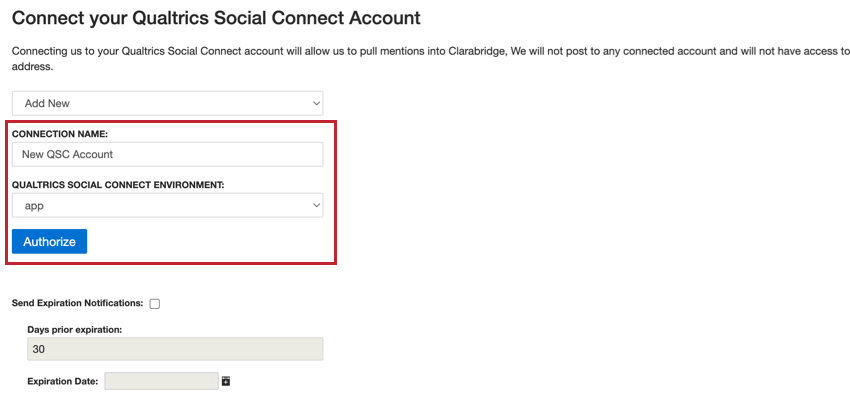
Si vous souhaitez que la connexion expire au bout d’un certain temps, activez l’option Envoyer notifications d’expiration. Utilisez le champ Date d’expiration pour choisir la date d’expiration des identifiants. Dans la zone Jours avant l’expiration, saisissez jusqu’à 100 jours si vous souhaitez être informé de l’expiration de la connexion. - Cliquez sur Suivant.
- Sélectionnez le type de données que vous voulez charger :
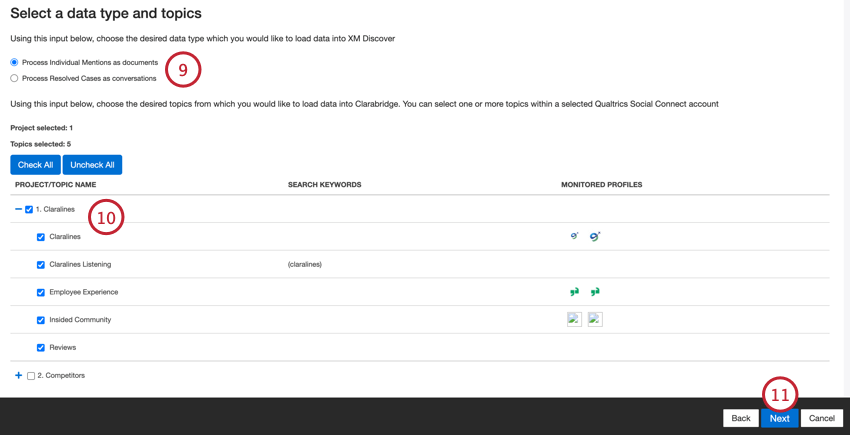
- Traiter les mentions individuelles en tant que documents : traitez les mentions individuelles comme des documents distincts.
- Traiter les cas résolus sous forme de conversations : traitez des cas entiers sous forme de documents conversationnels.
Astuce Qualtrics : cela ne fonctionne que pour les cas résolus (les cas en cours ne seront pas chargés).
- Sélectionnez les projets et les rubriques à utiliser pour le chargement.
Astuce Qualtrics : développez le nom du projet pour afficher toutes les rubriques disponibles, leurs définitions de recherche et les profils surveillés. Vous pouvez utiliser le bouton Tout cocher pour sélectionner toutes les rubriques ou Désélectionner tout pour désélectionner toutes les rubriques.
- Cliquez sur Suivant.
- Si vous le souhaitez, sélectionnez un filtre enregistré dans QSC pour filtrer les données entrantes. Sélectionnez Aucun filtre si vous ne souhaitez pas filtrer les données.
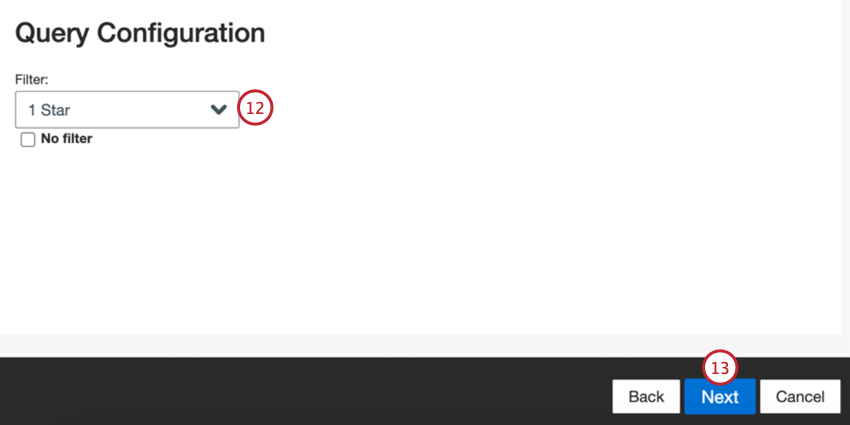
- Cliquez sur Suivant.
- Si nécessaire, ajustez vos mappages de données. Consultez la page d’assistance Mappage des données pour en savoir plus sur le mappage des champs dans XM Discover. La section Mappage de données par défaut contient des instructions spécifiques à ce connecteur.
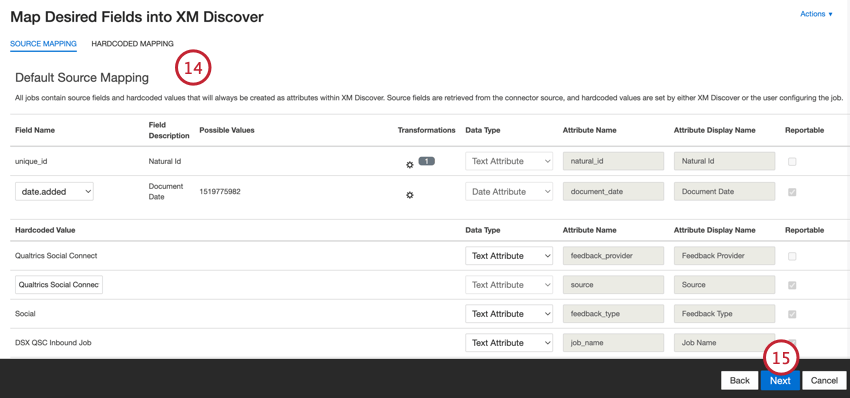
- Cliquez sur Suivant.
- Si vous le souhaitez, vous pouvez ajouter des règles de substitution et de rédaction des données pour masquer les données sensibles ou remplacer automatiquement certains mots et expressions dans les commentaires et interactions des clients. Pour en savoir plus, consultez la page d’assistance sur la substitution et la rédaction des données.
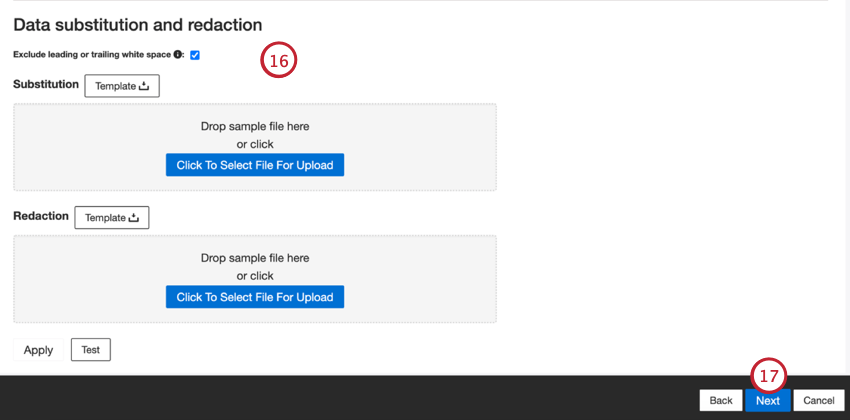
- Cliquez sur Suivant.
- Si vous le souhaitez, vous pouvez ajouter un filtre de connecteur pour filtrer les données entrantes afin de limiter les données importées.
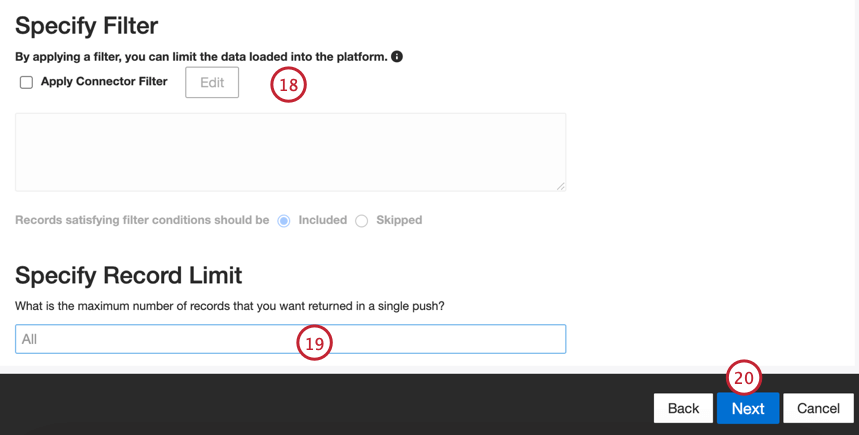
- Vous pouvez également limiter le nombre d’enregistrements importés dans un seul job en saisissant un nombre dans la zone Spécifier la limite d’enregistrement. Saisissez « Tout » si vous souhaitez importer tous les enregistrements.
Astuce Qualtrics : pour les données conversationnelles, la limite est appliquée en fonction des conversations plutôt que des lignes.
- Cliquez sur Suivant.
- Choisissez quand vous souhaitez recevoir une notification. Pour plus d’informations, voir Notifications de jobs.
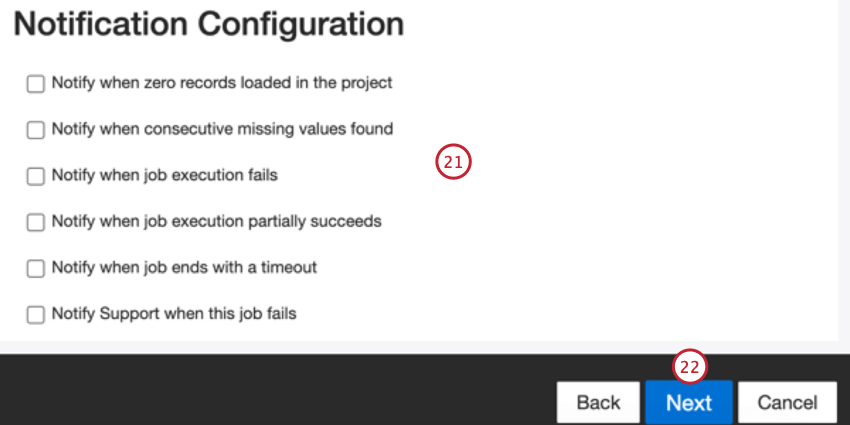
- Cliquez sur Suivant.
- Sélectionnez le mode de traitement des documents en double. Pour plus d’informations, voir Traitement des doublons.
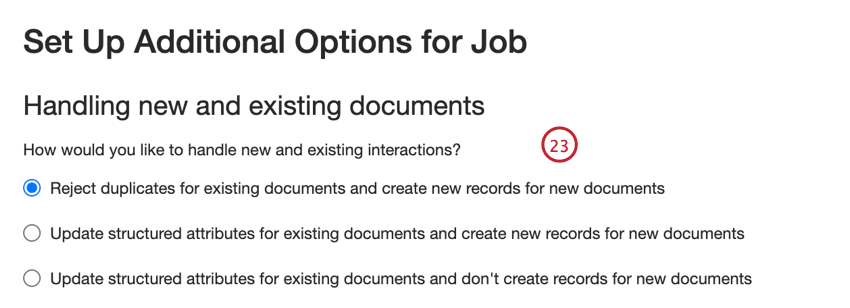
- Sélectionnez le moment d’exécution de votre job. Vous pouvez effectuer une extraction unique ou configurer une extraction de données récurrente. Pour plus d’informations, voir Planification des jobs.
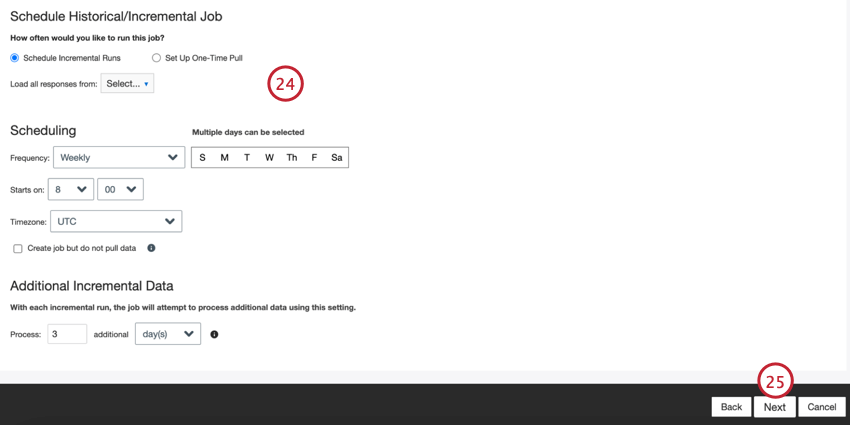
- Cliquez sur Suivant.
- Vérifiez votre configuration. Si vous devez modifier un paramètre spécifique, cliquez sur le bouton Modifier pour accéder à cette étape dans la configuration du connecteur.
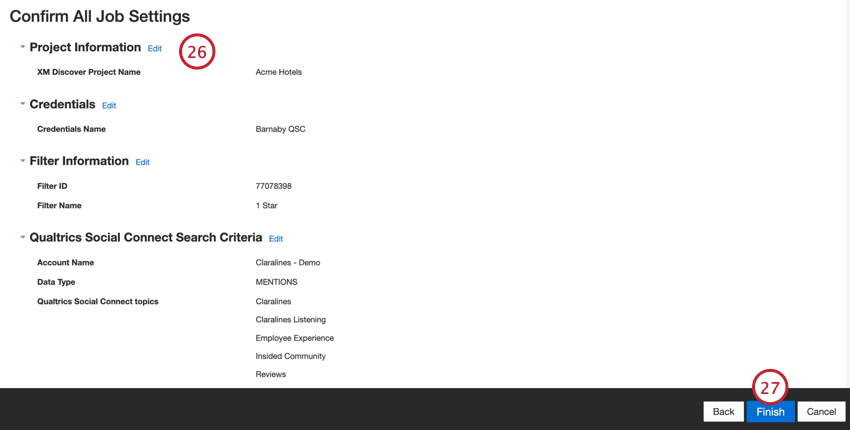
- Cliquez sur Terminer pour sauvegarder le job.
Mappage de données par défaut
Cette section contient des informations sur les champs par défaut pour les tâches entrantes Qualtrics Social Connect :
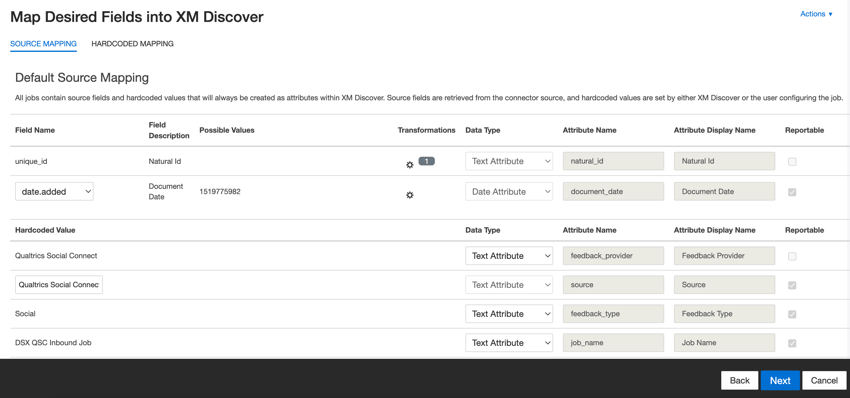
- natural_id : ID naturel sert d’identifiant unique d’un document et permet le traitement correct des documents en double. Pour Natural ID, XM Discover utilise des ID source préfixés par le nom du connecteur via une transformation personnalisée : Natural ID = Connector-name;Source-ID. Cette zone ne peut pas être modifiée.
- document_date : la date du document est le champ de date principal associé à un document. Cette date est utilisée dans les rapports XM Discover, les tendances, les alertes, etc. Pour la date du document, sélectionnez l’une des options suivantes :
- ajouté : horodatage UNIX (en UTC) du moment où la publication a été indexée par Qualtrics Social Connect. Cette option est sélectionnée par défaut.
- publié : Horodatage UNIX (en UTC) de la publication de la publication.
Astuce Qualtrics : si vos données source contiennent d’autres champs de date, vous pouvez utiliser ce champ comme date de document en le sélectionnant dans la colonne Nom du champ.
- feedback_provider : le fournisseur de feedback vous aide à identifier les données obtenues auprès d’un fournisseur spécifique. Pour les documents Qualtrics Social Connect, la valeur de cet attribut est définie sur Qualtrics Social Connect et ne peut pas être modifiée.
- source : la source vous aide à identifier les données obtenues à partir d’une source spécifique. Il peut s’agir de tout ce qui décrit l’origine des données, comme le nom d’une enquête ou d’une campagne marketing mobile. Par défaut, la valeur de cet attribut est définie sur Qualtrics Social Connect, mais vous pouvez fournir votre propre valeur dans la zone Valeur codée en dur.
- feedback_type : le type de feedback vous aide à identifier les données en fonction de leur type. Cela est utile pour le reporting lorsque votre projet contient différents types de données (par exemple, des enquêtes et des commentaires sur les médias sociaux). Pour les données Qualtrics Social Connect, la valeur de cet attribut est définie sur Social et ne peut pas être modifiée.
- job_name : le nom du job vous aide à identifier les données en fonction du nom du job utilisé pour le chargement. Vous pouvez modifier la valeur de cet attribut en haut de la page lors de la configuration du job ou en modifiant le job.
- loadDate : la date de chargement indique quand un document a été téléchargé dans XM Discover. Cette zone est définie automatiquement et ne peut pas être modifiée.
Astuce Qualtrics : consultez Mappage des champs conversationnels pour en savoir plus sur la manière de mapper les données conversationnelles.
  ;
Mise à jour des rubriques
Vous pouvez mettre à jour les sujets (également appelés flux) pour les tâches Qualtrics Social Connect existantes afin d’ajouter ou de supprimer des flux de données supplémentaires dans XM Discover.
- Dans le menu Options du job, cliquez sur Mettre à jour les rubriques.
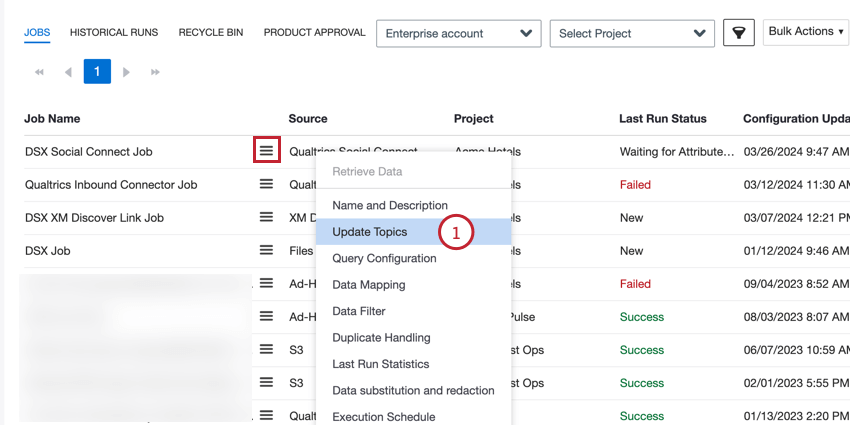
- Sélectionnez le type de données que vous voulez charger :
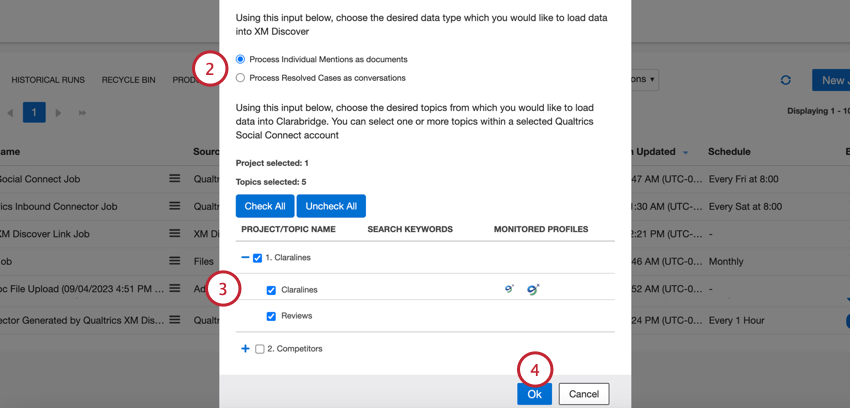
- Traiter les mentions individuelles en tant que documents : traitez les mentions individuelles comme des documents distincts.
- Traiter les cas résolus sous forme de conversations : traitez des cas entiers sous forme de documents conversationnels.
Astuce Qualtrics : cela ne fonctionne que pour les cas résolus (les cas en cours ne seront pas chargés).
- Sélectionnez les projets et les rubriques à utiliser pour le chargement.
Astuce Qualtrics : développez le nom du projet pour afficher toutes les rubriques disponibles, leurs définitions de recherche et les profils surveillés. Vous pouvez utiliser le bouton Tout cocher pour sélectionner toutes les rubriques ou Désélectionner tout pour désélectionner toutes les rubriques.
- Cliquez sur OK.